Config Thème-Vidéos
Nous reprenons les thèmes un par un dans l'ordre de leur affichage sur la page d'administration d' Unite Gallery.
Pour Thème - Vidéos, la configuration est un peu différente, vous devez importer vos photos et créer les miniatures, Enregistrer la config, ensuite sélectionner Utilisation de UniteGallery et Thème-Vidéos.
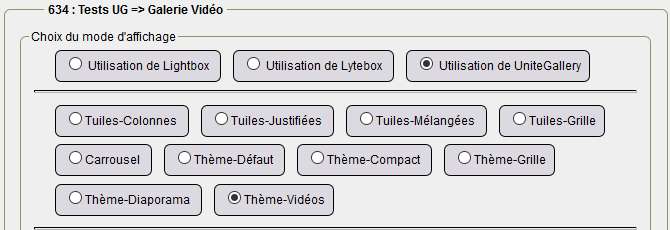
Pour Thème-Videos
Options du thème :
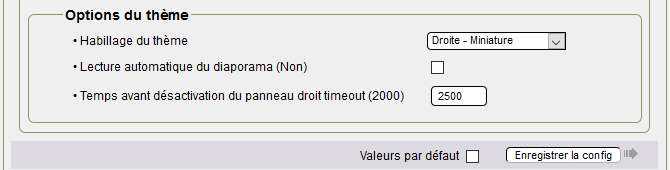
- Habillage du thème : à la sélection Droite - Miniature, Droite - Titre seulement, Droite - Pas de vignette,
- Lecture automatique du diaporama : par défaut, désactivé, pas de changement,
- Temps avant désactivation du panneau droit timeout : 2000 par défaut, ici 2500.
Vous cliquez sur Enregistrer la config, mais vous pouvez aussi cocher Valeurs par défaut et Enregistrer la config.
Tout de suite vous allez en bas de page pour cliquer sur Editer les commentaires et vous arrivez sur la page ci-dessous:
Commentaires des miniatures avec Thème - Vidéos :
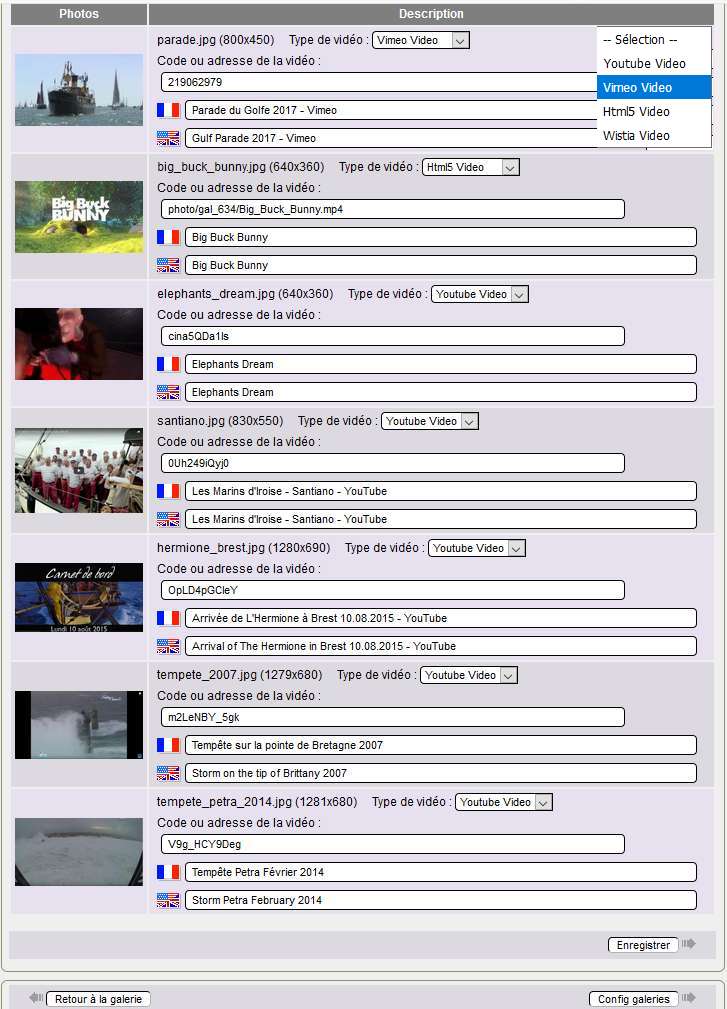
- Sur la première ligne après le nom de votre image, vous sélectionnez le type de vidéo parmi les quatre types possibles: Youtube Video, Vimeo Video, Html5 Video et Wistia Video,
- A noter : Html5 Vidéo correspond au type de vidéo pour les fichiers hébergés sur votre serveur, il est préférable de mettre un fichier mp4, un fichier webm et un fichier ogv pour que la lecture soit possible sur tous les appareils ou presque, attention à l'encodage de vos vidéos, vous uploadez vos fichiers par ftp dans le répertoire de votre galerie vidéo, sur la seconde ligne vous mettez l'url d'un fichier : photo/gal_634/Big_Buck_Bunny.mp4 par exemple, GuppY va trouver les deux autres et les inclure dans le code,
- Pour Youtube, Vimeo et Wistia, vous collez le code de la vidéo sur la seconde ligne prévue à cet effet,
- Puis vous ajoutez le titre de la vidéo et votre commentaire dans le ou les champs prévus.
Avant d'aller plus loin, un clic sur Enregistrer la config s'impose pour valider la configuration et mettre à jour la construction du thème.
Construction du thème :
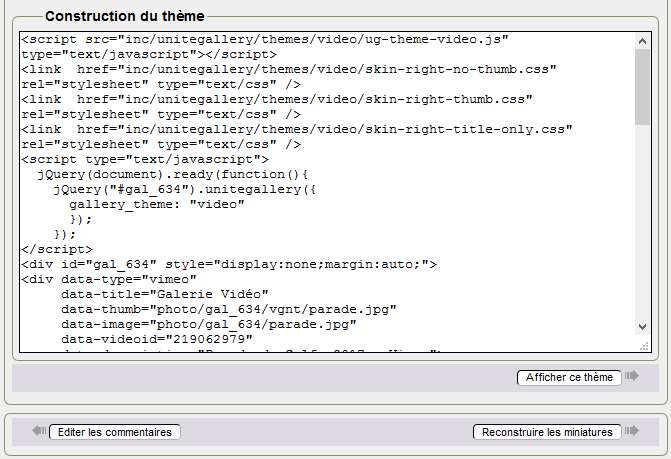
Voici le code de votre galerie à jour, un clic sur Afficher ce thème et votre galerie s'affiche dans un nouvel onglet.
Surtout ne modifiez pas le code manuellement pour arriver à vos fins, modifier à nouveau la configuration ou les commentaires pour la partie correspondante, puis enregistrer la config et afficher le thème à nouveau.
Vous lisez cette ligne !!! Bravo, vous venez de terminer la configuration du dixième thème !!!
Tutoriel réalisé par Papinou et Saxbar pour la GuppY Team - Novembre 2017 - Licence Libre CeCILL






